如何自动翻页 Microsoft PowerPoint 365

本教程展示如何通过设置幻灯片自动播放的时间,使 Microsoft PowerPoint 365 自动播放演示文稿。
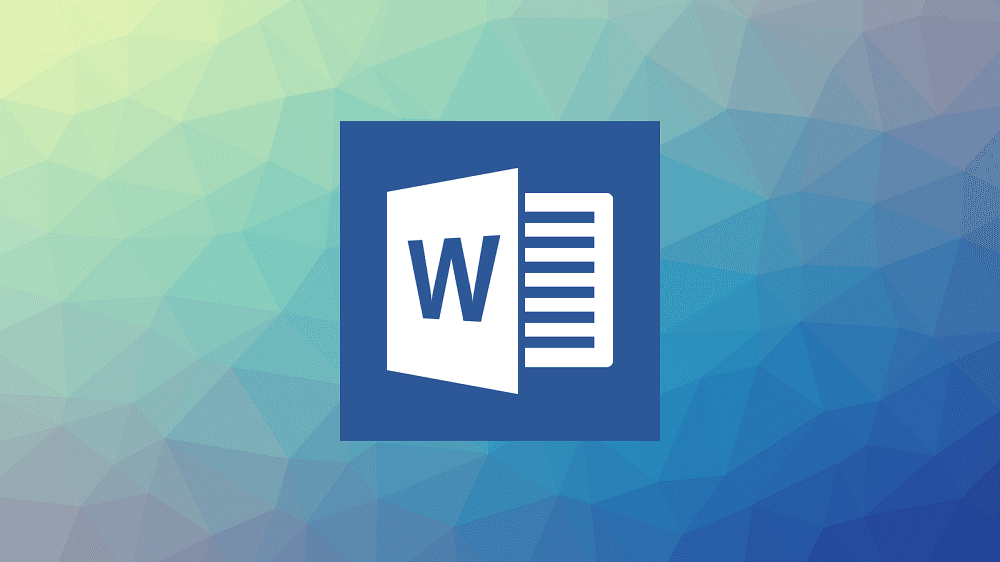
如果您的工作要求您定期使用 Microsoft Word,或者您經常在空閒時間使用它,那麼您希望消除使用該軟件時可能遇到的任何潛在問題。您可以在 Word 中配置許多內容。明顯的例子包括文本的外觀和样式,但是,也可以配置界面。所以,如果有一些你不喜歡的功能,你可以去掉它們。
一個潛在的例子是“迷你工具欄”,每當您突出顯示某些內容或右鍵單擊時就會出現。浮動工具欄包含許多可能有用的工具,可以幫助您快速更改所選文本的外觀。然而,您可能根本不喜歡該欄的出現,也許您覺得它沒有用,或者您不喜歡它在出現在錯誤的地方時可能會覆蓋潛在的重要內容。幸運的是,如果您不喜歡迷你工具欄,您可以通過 Word 的設置禁用它。
要禁用浮動工具欄,您首先需要打開 Word 的設置。為此,請單擊左上角的“文件”,然後單擊左下角的“選項”。
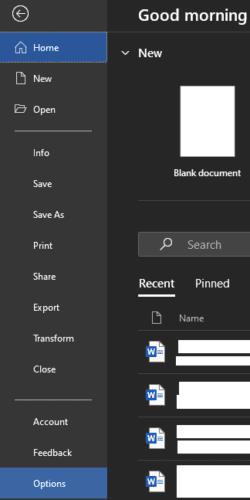
單擊左上角的“文件”,然後單擊左下角的“選項”以打開 Word 的設置。
在 Word 的設置中,取消選中標記為“在選擇時顯示迷你工具欄”的複選框。它將是“常規”選項卡上“用戶界面選項”中的第一個複選框。要保存更改,請單擊“確定”。
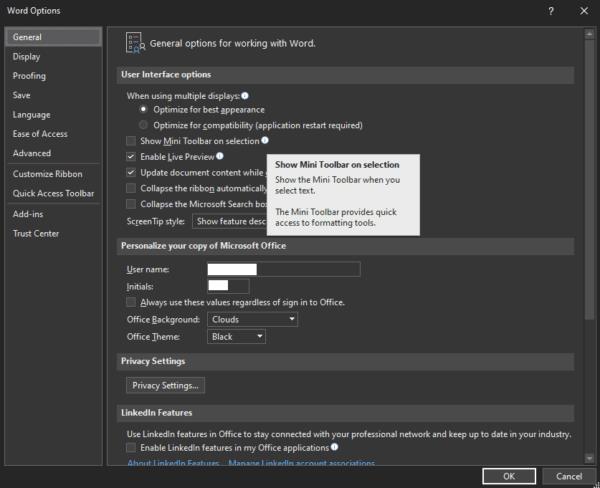
取消勾選“常規”選項卡上“用戶界面選項”中的第一個複選框,標記為“在選擇時顯示迷你工具欄”,然後單擊“確定”。
禁用浮動工具欄只會阻止它在突出顯示文本時自動出現。右鍵單擊時仍會出現浮動工具欄。不幸的是,對於不喜歡迷你工具欄的用戶,沒有辦法禁用該功能。
本教程展示如何通过设置幻灯片自动播放的时间,使 Microsoft PowerPoint 365 自动播放演示文稿。
样式集可以瞬间为您的整个文档提供光滑且一致的外观。以下是如何在 Word 中使用样式集以及在哪里找到它们。
本指南将引导您在 Microsoft Excel Office 365 文件中强制提示用户以只读方式打开。
我们向您展示一个技巧,您可以使用它轻松将所有 Microsoft Outlook 365 联系人导出为 vCard 文件。
学习如何在 Microsoft Excel 中启用或禁用单元格中公式的显示。
通过本教程学习如何在Microsoft Excel 365中锁定和解锁单元格。
在 Microsoft Outlook 中“垃圾邮件”选项变为灰色是很常见的。本文将向您展示如何处理这个问题。
一个教程,展示如何从另一个 Microsoft PowerPoint 365 演示文稿文件导入幻灯片。
了解如何在Word中创建宏,以更快地执行您最常用的功能。
我们将向您展示如何在 Microsoft Office 365 应用程序中启用或禁用可见的剪贴板选项。




